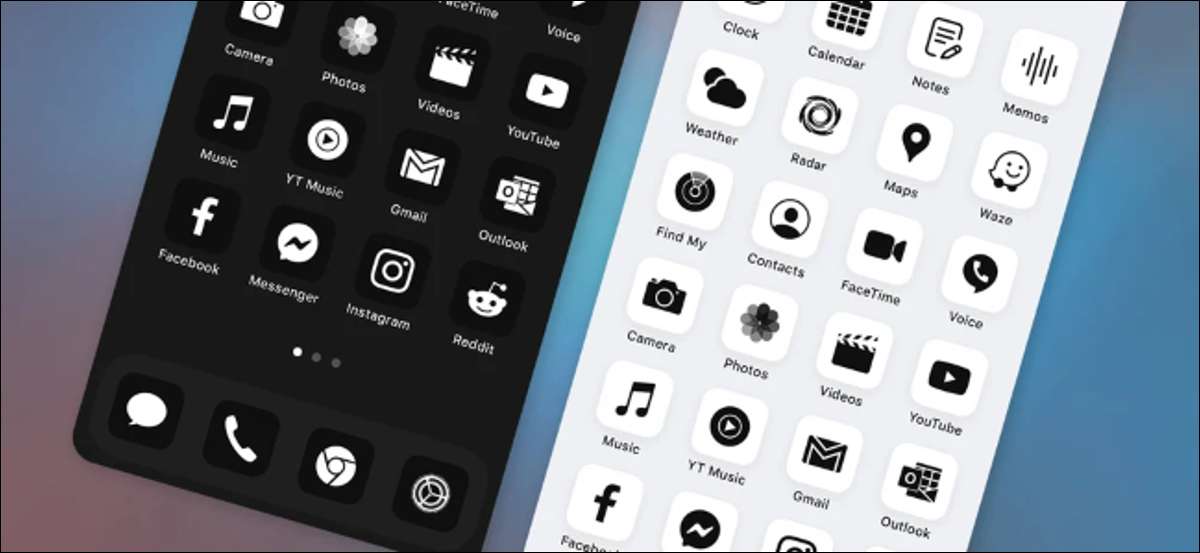
iPhone-kuvakepakkaukset ovat kaikkialla. Voit ostaa ne verkostoilla, kuten gumroad, ja näet jopa instagramin mainokset. Ihmiset ovat jakaneet kodinäytöiden kuvakaappauksia räätälöidyillä kuvakkeilla sosiaalisessa mediassa, liian - mutta miten nämä kuvakepakkaukset toimivat? Ja mikä on saalis?
IPhone-kuvakepakkaus on joukko PNG-tiedostoja
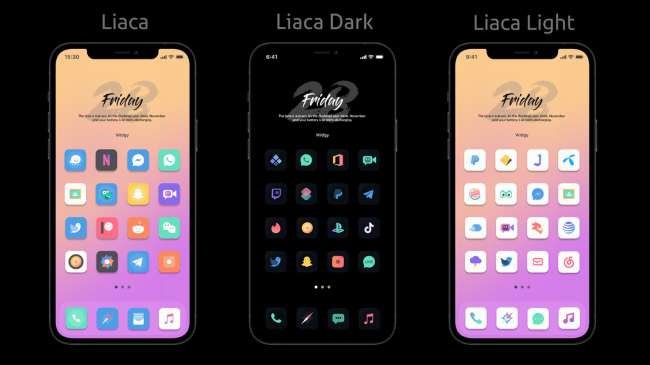
Kun ostat iPhone-kuvakepaketin - tai lataa ilmainen yksi-saat kuvia kuvia. Nämä ovat todennäköisesti vain vakiona PNG-tiedostoja, vaikka ne voisivat olla toinen muoto.
Kuvakepakkaukset sisältävät erilaisia kuvakkeita taiteilijan tai taiteilijoiden luomia kuvakkeita, ja ne on suunniteltu vastaamaan toisiaan ja näyttävät hyvältä yhdessä. Jotkut saattavat kaikki olla kirkkaita värjättyjä kuvakkeita tummalla taustalla, jotka on suunniteltu paremmaksi esim. Pimeiksi taustaksi.
Valitus on ilmeinen: Koska nämä kuvakkeet ovat kaikki luoneet saman taiteilijan (tai ainakin suunnitellut johdonmukaisella tyylillä), he näyttävät enemmän kotona yhdessä kuin iPhone-sovellusten mukana tulevat kuvakkeet, joissa jokainen yritys Luo omat kuvakkeet omassa tyylissään.
Toisin sanoen kuvakepakkaukset ovat iPhonen sovelluskuvakkeiden teemoja.
Sinun täytyy luoda manuaalisesti jokainen pikakuvake
Apple ei suunnitteli iPhonen iOS-käyttöjärjestelmää tukemalla kuvakepaketteja. Et voi asentaa ja käyttää kuvakepakettia vain muutamalla hanat. Valitettavasti asetusprosessi kestää jonkin aikaa.
Kuvake pakkaukset toimivat ominaisuuden ansiosta Applen pikakuvakkeet sovellus iPhonelle. Sinä pystyt Luo pikakuvake, joka käynnistää sovelluksen (Käytä Open App "-toimintoa), ja voit sijoittaa tämän pikavalinnan iPhonen aloitusnäytölle. Voit valita mukautetun kuvakkeen kuvan pikavalinnoitteesi. TA-DA: Sinulla on nyt mukautettu sovelluskuvake.
Sinun on kuitenkin luotava manuaalisesti kuvake jokaiselle käyttämäsi sovellukselle. Riippuen siitä, kuinka monta sovellusta sinulla on kotikäytössä, kuvakepakkauksen asettaminen voi sisältää tunteja napauttamalla oikosulkuista.
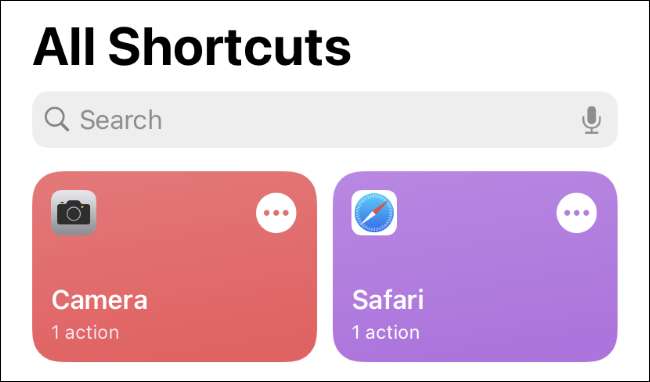
Kiitokset IOS 14 Kuitenkin alkuperäiset sovelluksen kuvakkeet, joita et käytä, voidaan piilottaa App-kirjastossa, joten ne eivät sekoita mukautetun aloitusnäytön ulkoasua.
Liittyvät: Kuinka käyttää mukautettuja sovelluskuvakkeita iPhonessa ja iPadissa
Näet ilmoituksen, kun käynnistät sovelluksen
Apple on parantanut tapaa, jolla mukautetut sovelluksen kuvakkeet toimivat. He käyttivät iPhonen hidastamiseen Avaamalla pikakuvakkeet sovellus aina, kun käynnistät mukautetun sovelluksen pikakuvakkeen. Tämä ongelma vahvistettiin kuitenkin iOS 14.3, mikä Apple julkaisi joulukuussa 2020. Mukautettu pikakuvake avautuu nyt valittu sovelluksesi suoraan.
Näet kuitenkin ilmoitustyylisen bannerin joka kerta, kun käynnistät sovelluksen mukautetun pikakuvakkeen avulla. Kun olet napauttanut pikavalintaa, sovellus käynnistää välittömästi-ja banneri liukuu ylhäältä, kertoo, että pikakuvake on vain juoksua. Tämä banneri näkyy vain sekunnin ajan ja liukuu sitten pois tieltäsi ilman mitään kosketuksia, mutta se voi olla häiritsevä.
Ei ole mitään keinoa päästä eroon bannerista. Voit kuitenkin välttää sen Siirtyminen sovellukseen sovelluksen kytkimellä pikemminkin kuin napauttamalla pikakuvaketta aloitusnäytössä.

Mukautetut kuvakkeet eivät ole ilmoitusmerkkejä
Muuten mukautettuja sovelluskuvakkeita ei myöskään ole ilmoitusmerkkejä. Jos olet riippuvainen niistä, sinun on kiinnitettävä normaalin sovelluksen kuvakkeen kanssa.
Ilmoitukset ovat tietysti vielä saatavilla iPhone-ilmoituskeskuksessa, ja voit päätyä App-kirjasto Jos haluat nähdä, mitkä sovelluksistasi ovat merkinnän ilmoitukset.
Kuulostaa hyvältä? Siitä vain!
Jos haluat muokata iPhone mukautettuja pikakuvakkeita, mene suoraan eteenpäin. Tiedä vain, mitä saat itsesi ennen kuin maksat kuvakepaketin: Sinun on tehtävä paljon manuaalista napauttamista, jotta jokainen kuvake itseäsi.
Hyvä uutinen on, että vaikka se on aikaa vievää, se ei ole kovin monimutkainen. Mukautetun pikakuvakkeen luominen on yksinkertainen ja kun olet tehnyt sen kerran tai kahdesti, voit toistaa prosessin nopeasti. Sinulla on sitten henkilökohtainen aloitusnäytö, joka erottuu.
Tietenkin näet, että pikakuvakkeet banneri toiseksi aina, kun napautat kuvaketta, ja ilmoitusmerkit eivät näy kuvakkeillasi.
Kuinka löytää iPhone-kuvakepakkaukset
Jos haluat etsiä iPhone-kuvakepaketteja, suorita vain Web-haku "iPhone icon Pack" suosikkihakukoneesi, onko se Google Chrome, Duckduccgo tai jotain muuta. Löydät erilaisia verkkosivustoja, jotka pyöristävät ylimmät poiminnut - sekä ilmaiset että maksetut kuvakaappaukset.
Valitettavasti kirjoitushetkellä et voi ladata kuvakepaketteja Applen App Storesta
Siellä on paljon mukautettuja kuvakepaketteja, ja enemmän vapautetaan koko ajan. Loppujen lopuksi jokainen grafiikka taito voi koota omia ainutlaatuisia pakkauksiaan.
Haluatko lisää iPhonen räätälöintiä? Jotkut kuvakepakkaukset sisältävät myös taustakuvia, jotka vastaavat kuvaketeemaa, ja voit myös Luo mukautetut widgetit sovelluksilla, kuten widgetsmith Voit myös muokata iPhone-aloitusnäyttöäsi.
Liittyvät: Kuinka luoda mukautettuja widgeteja iPhonessa







